许多歌曲都是 AAC 数字音频格式。 因为它可以保证更好的音质和更小的文件大小的音乐。 然而,许多人倾向于将 AAC 转换为 MP3 以适应更多的音乐播放器。
幸运的是,本文介绍了如何 将AAC转换为MP3 在不同的平台上。 有些人可能需要将AAC批量转换为MP3,而另一些人只想将一些AAC文件更改为MP3。 为了满足所有这些要求,您可以选择特定的视频转换器。

AAC到MP3
例如,您可以运行一个在线视频转换器,以将AAC转换为MP3音频文件。 还支持运行内置程序以在PC上免费将AAC转换为MP3。 好吧,如果您是音乐发烧友,那么您还可以找到终极工具来编辑AAC并将其高质量转换为MP3。
尽管您可以使用上述转换器免费将AAC转换为MP3,但是仍然存在许多局限性。
将AAC文件转换为MP3之前,您无法编辑和调整配置文件设置。 不良的Internet连接可能会严重影响或解释您的AAC到MP3的转换。 更糟糕的是,使用普通的AAC到MP3转换器会损失质量。 在这里,我们建议 Aiseesoft视频转换大师 在Windows和Mac上自由转换,编辑和提取音频文件而不会造成质量损失。
步骤 1导入AAC音频文件
在计算机上下载并安装Video Converter Ultimate。 启动该程序,然后选择“添加文件在顶部工具栏上。 AAC格式 本地文件夹中的音频。

步骤 2剪辑您的AAC音频(可选)
单击顶部的“剪辑”以剪切您的AAC文件。 您可以手动设置开始时间和结束时间。 还支持将多个音频片段合并到一个文件中。 此外,您可以获取一个即时预览窗口,以监视每个小的更改。 然后选择“确定”以保存您的更改。
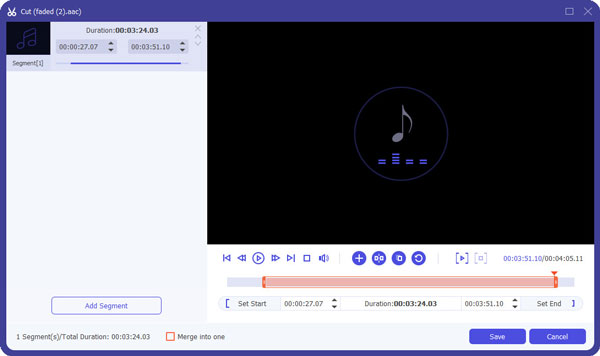
步骤 3将AAC转换为MP3而不损失质量
在底部找到“配置文件”选项。 您可以按类别查看所有预设配置文件。 稍后,从其菜单中选择“常规音频”。 选择“MP3”作为输出格式。

将AAC转换为无质量的MP3的关键是调整MP3的比特率。 单击MP3旁边的“设置”选项,然后调整比特率以获得更好的MP3质量。 此外,您还可以更改音频编码器,采样率和通道。
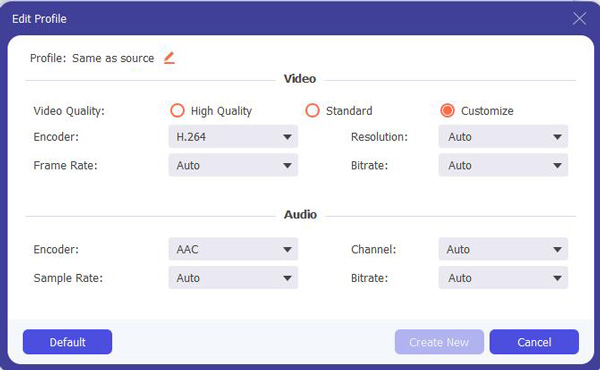
最后,点击“转化率以批量将AAC高质量转换为MP3。

此外,您还可以运行Video Converter Ultimate,以简便的方式将音轨添加为背景音乐。 如果您有大量的AAC和其他音频文件,则绝对不要错过这款功能强大的AAC到MP3转换器。 好吧,这就是在Mac和Windows PC上如何将AAC转换为MP3的全部内容。
首先,您需要更改iTunes设置以准备AAC到MP3的转换。 实际上,iTunes可以将文件转换为AAC,MP3和Apple Lossless。 不要忘记将iTunes更新到最新版本。
步骤 1调整iTunes设置
只需从iTunes下拉菜单中选择“首选项”即可。 以后,您可以在“常规”选项卡上找到“导入设置”。 找到“导入使用”下拉菜单,然后单击“ MP3编码器”。 以后,如有必要,调整输出音频质量。 该过程完成后,单击“确定”以保存您的更改。
步骤 2使用iTunes 3将AAC转换为MP12
在iTunes中找到要转换为MP3的AAC歌曲。 然后选择“文件”菜单,然后单击“转换”选项。 选择“创建MP3版本”开始使用iTunes 3将AAC转换为MP12。
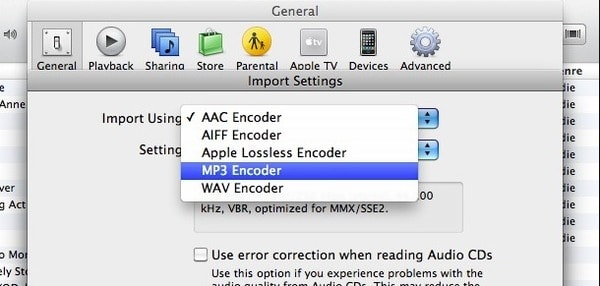
尽管有VLC,ffmpeg和其他AAC到MP3免费软件,您也可以向Windows Media Player寻求帮助。 因此,无需安装任何第三方程序。
步骤 1找到翻录音乐部分
运行Windows Media Player。 点击左上角的“组织”选项。 稍后,您可以单击“选项”,然后单击“翻录音乐”。
步骤 2在PC上将AAC转换为MP3
当您在“翻录音乐”页面中时,单击“更改”以设置目标文件夹。 稍后,在“格式”下拉菜单下选择“ MP3”。 此外,您可以使用滑块平滑调整音频质量。 最后,选择“确定”开始在Windows Media Player中将AAC转换为MP3。
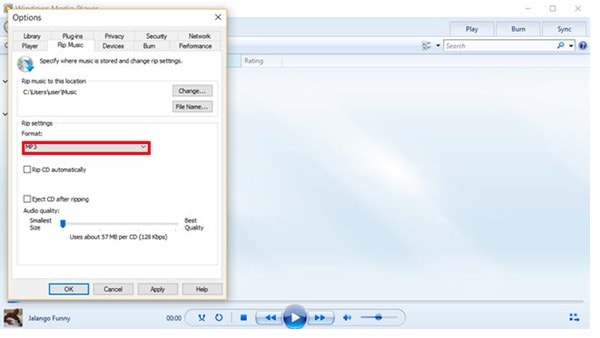
如果您只需要转换几个AAC音频文件,那么选择在线音频转换器也是您的理想选择。
Zamzar 可以将转换后的AAC转换为MP3音频直接发送到您的电子邮件中。 您还可以在底部获得有关两种音频格式的简要介绍。
步骤 1点击“选择文件”以上传AAC文件。
步骤 2从“将文件转换为”下拉列表中选择“ MP3”。
步骤 3在空白处输入您的电子邮件地址。
步骤 4单击“转换”将AAC在线转换为MP3。
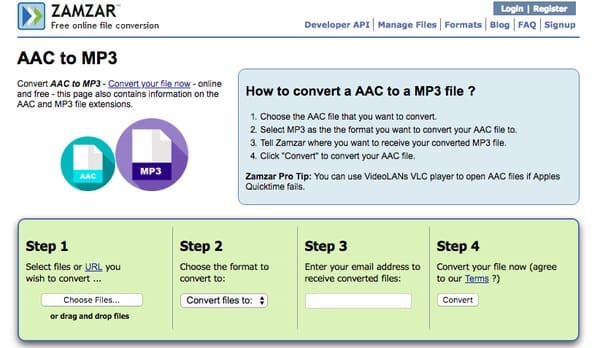
Convert.Files 也允许用户在线免费将AAC转换为MP3。 而且,您可以设置在该过程完成后将下载链接发送到您的电子邮件。
步骤 1选择“浏览”以从您的计算机添加AAC歌曲。
步骤 2从“输出格式”类别中选择“ MP3”。
步骤 3单击“转换”将AAC文件在线转换为MP3。
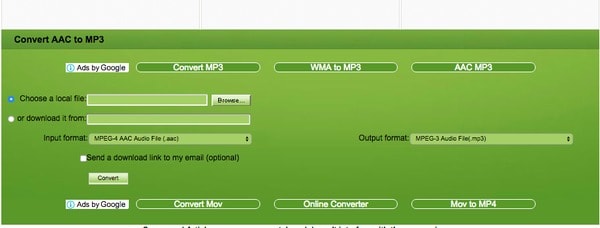
手机是内置的便携式MP3播放器之一,例如Android,iPhone等。那么,有没有办法将AAC直接在Android或iPhone上转换为MP3?
当然,是的。
Google Play或App Store提供了各种免费的AAC至MP3转换器APK或应用程序。
您需要做的就是搜索该应用程序并进行安装。
他们大多数人的工作方式相似,在这里我们 Aac到Mp3转换器,以向您展示如何在Android手机上将AAC更改为MP3格式的示例。
步骤 1 在您的Android手机上运行此应用。 点按 选择AAC文件 按钮,然后导航到要更改为MP3的AAC文件。
您可以将输出的转换后的MP3文件的默认设置更改为比特率,采样率和音频通道
步骤 2 击中 转换成MP3,然后指定输出文件名并设置用于存储MP3文件的目的地。
然后它将开始自动将AAC转换为MP3。 转换过程完成后,您可以直接在Android手机上播放MP3文件。
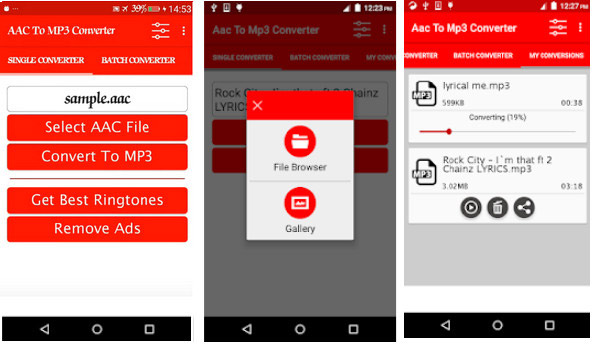
受保护的 AAC 文件是从 iTunes Store 购买的歌曲的默认文件类型。 受保护的 AAC 文件用于使用用于购买歌曲的 Apple ID 授权的设备。
通常,将受保护的AAC转换为MP3是非法的。
将歌曲从AAC转换为MP3可能会导致转换后的文件的音质下降。
尽管两者都是有损压缩格式,但在相同的比特率下,AAC的质量要优于MP3。 大多数人没有注意到这种压缩。
要在不损失质量的情况下将AAC更改为MP3,可以使用Aiseesoft Video Converter Ultimate调整音频比特率。
使用VLC将AAC转码为MP3的步骤很容易,您只需将MP3文件导入到Media下的Convert / Save选项中,然后单击Convert。 从配置文件中选择MP3,最后单击“开始”以在VLC中将AAC转换为MP3。
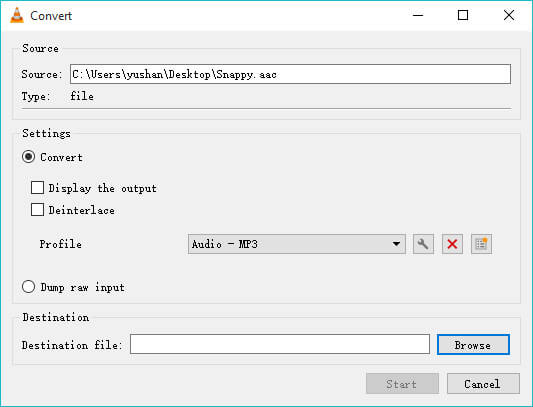
结论
本页共有6种在Mac,Windows,在线和Android手机上将AAC转换为MP3的方法。 将AAC更改为MP3很容易,但是您应该注意,转换后质量会略有下降。 为避免质量损失,请不要忘记使用Aiseesoft Video Converter Ultimate调整输出MP3文件的比特率。
您有将AAC转换为MP3的想法吗? 还是您有一些将AAC更改为MP3的特殊经验?
不要犹豫,与我们分享。